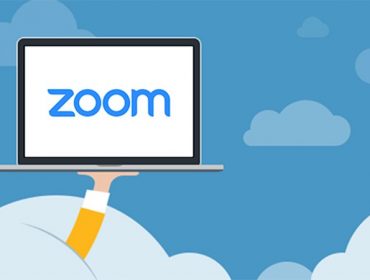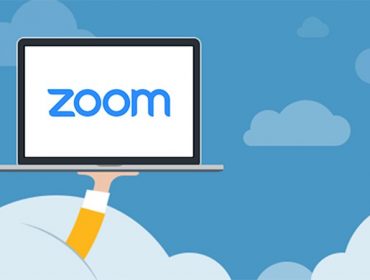Kết thúc 1 tuần dạy online những ngày vừa qua thầy nhận đc rất nhiều câu hỏi lỗi Zoom xin tổng hợp lỗi sử dụng phần mềm dạy online Zoom thầy cô lưu bài viết để khi cần có thể mở ra sử lý ngay.
1. Lỗi Failed to sign in. Please try again.(Error Code:1132); Lỗi Invalid Meeting ID;
• Lỗi này do: Máy tính nhớ nhiều tài khoản hoặc duy trì nhiều tài khoản, Lỗi do chính phần mềm zoom
• Khắc phục:
+Cách 1: dùng trình duyệt web trên máy tính vào không qua phần mềm: Vào Chrome-> đánh Zoom.us -> đăng nhập tài khoản ->Tổ chức một cuộc họp-> hộp thoại mở ra chọn HỦY -> khởi chạy cuộc họp -> hộp thoại mở ra chọn HỦY lần 2 -> sau đó nhấn vào Tham gia từ trình duyệt của bạn phía dưới -> Dạy học bình thường (chú ý nếu đã bàn giao ID cố định và pass cho học sinh giáo viên cần vào Setting (cài đặt) các mục sau gạt sang phải: Sử dụng ID cuộc họp cá nhân (PMI) khi bắt đầu cuộc họp nhanh; Bật ID cuộc họp cá nhân; ID cuộc họp cá nhân (PMI) Mật mã)
+Cách 2: Dùng điện thoại vào tạo phòng Zoom -> Máy tính của giáo viên Join vào phòng học như học sinh-> Vào điện thoại chuyển quyền Host cho tài khoản máy tính.
2. Người chủ trì có một cuộc họp hiện đang diễn ra:
• Lỗi này do GV: người tạo phòng Zoom sử dụng ID cố định trước khi tạo một phòng học không kích vào Use My Personal Meeting ID (PMI)
• Khắc phục: Sau khi đăng nhập trước khi tạo phòng học (New Meeting) bấm vào biểu tượng trỏ xuống cạnh chữ New Meeting ->GV kích vào biểu tượng Use My Personal Meeting ID (PMI).
3. Đánh pass word hoặc ID khi đã đánh đúng 100% những báo That passcode (ID) was incorrect. Please try again:
• Lỗi này do Zoom: Zoom bị quá tải đăng nhập vào một thời điểm nhất định.
• Khắc phục: Đợi vài phút vào lại hoặc có thể dùng trình duyệt web trên máy tính vào không qua phần mềm: Vào Chrome-> đánh Zoom.us -> tham gia một cuộc họp (Join A Meeting) -> đánh ID -> bấm vào tham gia -> hộp thoại mở ra chọn HỦY -> khởi chạy cuộc họp -> hộp thoại mở ra chọn HỦY lần 2 -> sau đó nhấn vào Tham gia từ trình duyệt của bạn phía dưới -> đánh tên và mật khẩu bạn vào phòng học học như thường.
4. This meeting ID is not valid. Please check and try again:
• Lỗi này do GV: Đăng nhập tài khoản trên nhiều thiết bị máy tính và điện thoại, hoặc đăng nhập cùng đăng nhập nhiều tài khoản E Mail trên một trình duyệt.
• Khắc phục: GV vào biểu tượng tài khoản góc phải trên cùng -> My Profile -> kéo xuống dưới cùng mục Signed-In Device bấm vào Sign Me Out From All Devices-> sau đó đăng nhập lại tài khoản Zoom dùng như bình thường.
5. Học sinh không nghe được tiếng, hoặc 1 số máy học sinh không thấy nội dung màn hình khi giáo viên Share bài học
• Lỗi này do GV và cả máy học sinh: + Giáo viên: chưa kích vào Share sound và Optimize video clip
• Khắc phục: +Giáo viên khi bấm vào Share-> kích vào biểu tượng Share sound và Optimize video clip góc dưới bên trái mục Share
+ Học sinh: máy mạng yếu đổi thiết bị dùng điện thoại bật 4G học.
6. Giáo viên không Share được bảng trắng (WhiteBoard) Screen Sharing Has Failed To Start.
• Lỗi này do hệ điều hành máy tính giáo viên: Máy tính GV cài Win 7 hoặc thấp hơn Zoom không hỗ trợ
• Khắc phục: Cài lại Win cho máy tính lên Win 10.
7. Máy học sinh đánh đúng ID và mật khẩu: máy vẫn báo sai
Lỗi do: Mạng quá tải ở một thời điểm nhất định, lỗi từ Zoom
Khắc phục GV: gửi thêm đường link để học sinh vào ko qua id và Pass.
Học sinh: dùng đt phát 4G để truy cập thay cho wifi, đổi sang điện thoại khác truy cập.
8. Mạng duyệt web dùng zalo bình thường nhưng đăng nhập Zoom báo: It looks like we are unable to connect. Please check your network connection and truy again:
• Lỗi do: Mạng ko ổn định
• Khắc phục: Giáo viên dùng dây mạng cắm trực tiếp vào mạng (nếu dùng wifi). Phát 4G dạy tạm buổi dó. Đăng nhập dạy bằng web như cách lỗi số 1.
9. Khắc phục một số học sinh hay out ra vào hay bập bõm tiếng:
• Lỗi do: Mạng nhà hs kém
• Khắc phục học sinh: Nhờ PH gọi tổng đài mạng nhà PH kiểm tra khắc phục, PH cần chuẩn bị 2 phương án học qua wifi và 4G có 2 thiết bị học máy tính và điện thoại.
• Khắc phục giáo viên: GV có thể dùng chức năng Recoding ở phần mềm Zoom, ghi màn hình của phần mềm camtasia, Filmoda… để ghi hình tiết dạy cho hs xem lại video để ko mất buổi học. Với tài khoản Zoom Pro giáo viên có thể Livestream qua face, Youtube để chế độ bạn bè hoặc chỉ ai có đường link mới xem đc.
Từ ngày 05/09 nhóm đã theo dõi rất nhiều phòng Zoom nhóm hỗ trợ các trường sử dụng chủ yếu lỗi không ổn định đó vào các tài khoản Basic miễn phí có đuôi edu. Những tài khoản Pro nâng cấp từ mail cá nhân dùng ổn định hơn ít gặp lỗi.
XEM THÊM:
Hướng dẫn đăng nhập và sử dụng:
https://seogoogle.top/tai-khoan-zoom
Lưu ý khi trình chiếu giảng dạy trên Zoom
https://seogoogle.top/trinh-chieu-zoom
Lưu ý khi mở phòng Zoom cho lớp học
https://seogoogle.top/phong-zoom
Cách sửa lỗi Invalid meeting ID, sai mật khẩu